Как установить Windows 11 на ПК/ноутбук
Windows 11 уже давно не существует, но многие пользователи до сих пор не знают, как ее загрузить и установить. Эта статья может оказаться полезной, если вы планируете установить Windows 11.
В этой статье мы обсудим несколько лучших способов загрузки и установки Windows 11 на компьютер. Мы поделились всеми возможными способами, которые помогут вам получить Windows 11 на вашем ПК/ноутбуке. Давайте проверим, как скачать и установить виндовс 11.
Скачать ISO-файлы Windows 11
Да, есть возможность загрузить и установить Windows 11 без файлов ISO, но для этого потребуется зарегистрировать ваше устройство в программе предварительной оценки Windows. После регистрации вы получите только сборки Windows 11 Beta, Dev и Release Preview.
Сборки, выпущенные в рамках программ предварительной оценки Windows, содержат ошибки, которые могут испортить работу вашего ПК. Следовательно, лучше всего загрузить стабильную версию ISO-файла Windows 11 и выполнить новую установку.
Программы для Windows, мобильные приложения, игры - ВСЁ БЕСПЛАТНО, в нашем закрытом телеграмм канале - Подписывайтесь:)
Мы уже поделились подробным руководством по загрузке ISO-файлы Windows 11. В этом руководстве мы перечислили все возможные способы получения последней версии Windows 11 ISO. Итак, просмотрите эту статью и сначала загрузите ISO-файлы Windows 11.
Как установить Windows 11 на ПК/ноутбук
После загрузки ISO-файлов Windows 11 необходимо выполнить следующие действия, чтобы установить Windows 11 на ПК/ноутбук.
Важный: Лучше всего создать надлежащую резервную копию всех важных файлов перед установкой Windows 11. Выполнение новой установки удалит все файлы и разделы диска. Таким образом, у вас не будет шансов на восстановление данных.
Создание загрузочного USB-накопителя
Прежде всего, вам нужно создать установочный носитель. Затем, если у вас есть флешка, вы можете прошить на нее Windows 11. Следуйте инструкциям ниже, чтобы создать загрузочную флешку для Windows 11.
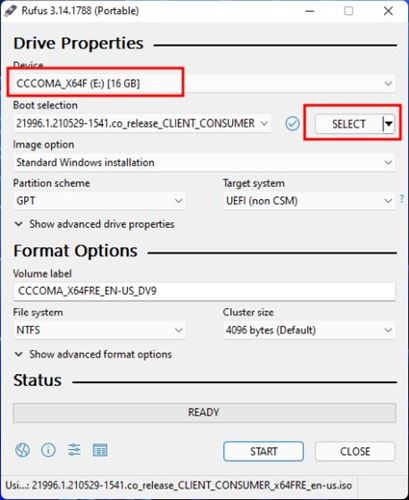
- Прежде всего, скачайте и установите Руфус на вашем ПК с Windows 10. Затем откройте приложение Rufus.
- Нажать на ‘Выбиратькнопка и найти ISO-файл Windows 11 вы скачали.
- Под устройством выберите подключенный USB-накопитель.
- Сделав это, нажмите кнопку «Пуск».
Если вы хотите установить Windows 11 на несовместимое устройство, следуйте нашему руководству — Как создать загрузочную флешку для обхода ограничений Windows 11.
Как обойти минимальные системные требования для Windows 11
Для установки Windows 11 требуется TPM 2.0 и безопасная загрузка. Если ваш компьютер не соответствует минимальным системным требованиям, вы должны следовать нашему руководству — Установите Windows 11 на неподдерживаемые ПК.
Если ваш компьютер поддерживает это, вы можете вручную включить TPM 2.0 и безопасную загрузку на своем устройстве для установки Windows 11.
Установка Windows 11 на ПК/ноутбук
После создания загрузочного USB-накопителя необходимо выполнить несколько простых шагов, описанных ниже, чтобы установить виндовс 11. Процесс будет довольно длительным, поэтому внимательно следуйте инструкциям.
1. Сначала перезагрузите компьютер и нажмите кнопку загрузки непрерывно. Ключ загрузки обычно F8, F9, Esc, F12, F10, Удалить и т. д.
2. Выберите Загрузитесь с USB-накопителя или USB-жесткий диск на экране загрузки.
3. Теперь запустится мастер установки Windows 11. Во-первых, вам нужно установить язык, время и клавиатуру. Сделав это, нажмите кнопку «Далее».
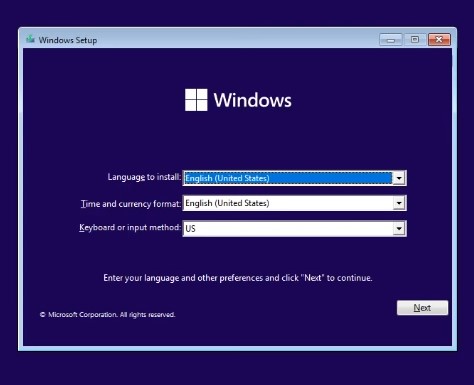
4. На следующей странице нажмите кнопку Установите сейчас вариант.
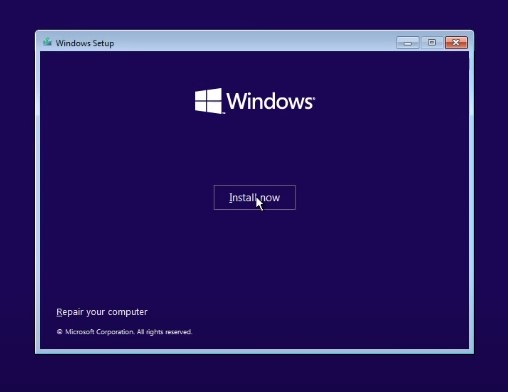
5. Далее нажмите на У меня нет ключа продукта. Затем на следующей странице выберите выпуск Windows 11.
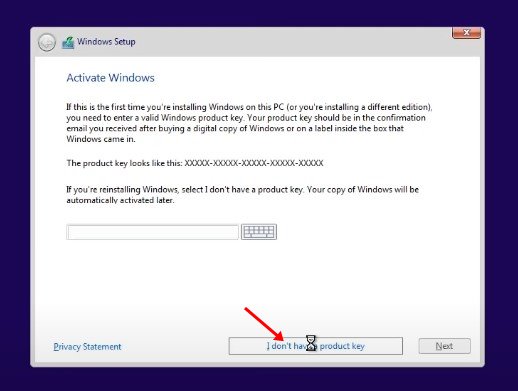
6. На следующем экране щелкните значок Обычай вариант.
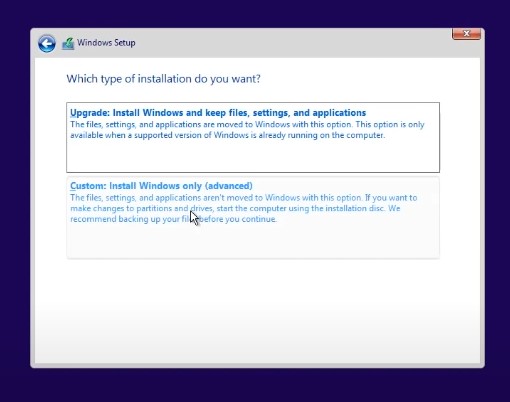
7. На следующей странице вам будет предложено выбрать раздел. Выберите раздел где вы хотите установить Windows 11 и нажмите кнопку «Далее».
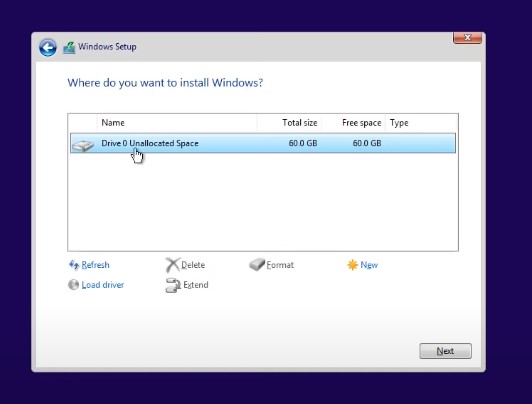
8. Теперь подождите, пока Windows 11 завершит процесс установки.
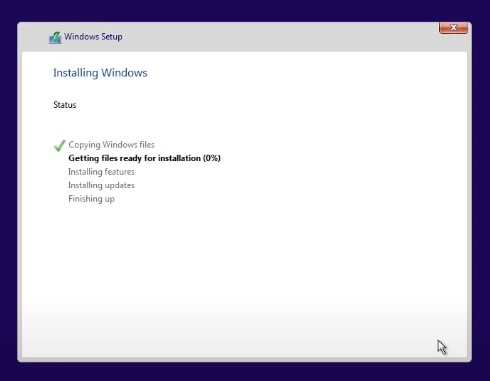
9. После завершения ваш компьютер перезагрузится. После перезагрузки вы увидите экран установки Windows 11. Следуйте инструкциям на экране, чтобы завершить процесс установки.
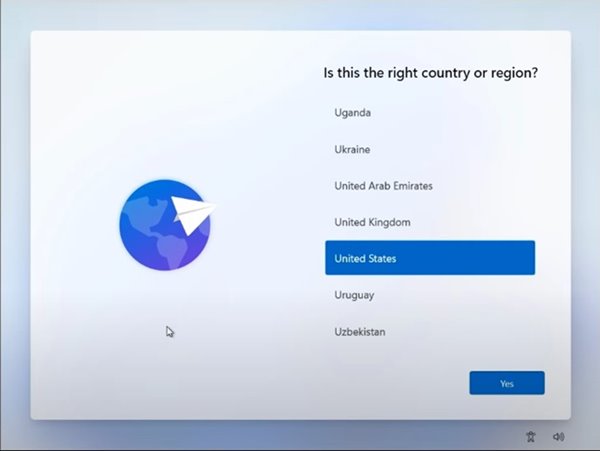
10. После завершения Windows 11 потребуется несколько минут, чтобы внесите выбранные изменения.
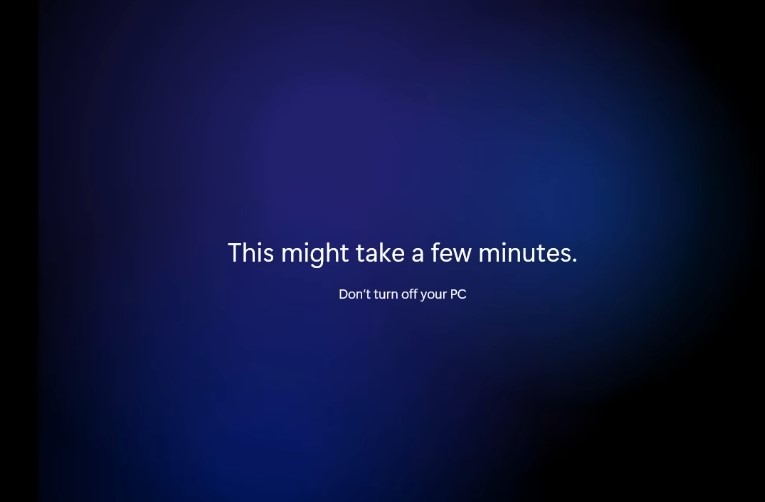
После этого Windows 11 будет установлена на вашем компьютере. Вот и все! Вы сделали. Вот как вы можете скачать и установить виндовс 11 прямо сейчас.
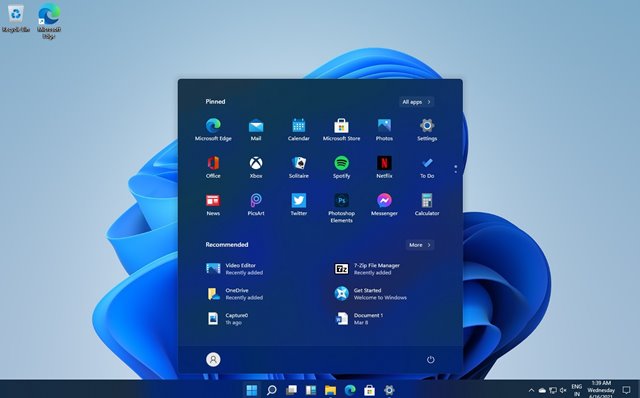
Установите Windows 11 без файлов ISO
Если вы не хотите выполнять чистую установку, вам необходимо присоединиться к программе предварительной оценки Windows и обновить существующую Windows 10 до Windows 11.
Это длительный процесс, для которого требуется активная учетная запись Microsoft. Ранее мы публиковали пошаговое руководство по установка бета-версии Windows 11 на ПК. Ознакомьтесь с руководством по регистрации в программе предварительной оценки Windows и получению обновления до Windows 11.
После установки Windows 11 у вас будет 15 дней, чтобы откатиться на виндовс 10. Итак, если у вас возникнут проблемы с бета-версиями Windows 11, обязательно понизьте ее до истечения времени.
Итак, эта статья посвящена тому, как загрузить и установить Windows 11 на ПК/ноутбук. Это одни из самых простых способов установить последнюю версию Windows 11 на ваш компьютер. Если вам нужна дополнительная помощь, сообщите нам об этом в комментариях ниже.
Программы для Windows, мобильные приложения, игры - ВСЁ БЕСПЛАТНО, в нашем закрытом телеграмм канале - Подписывайтесь:)






